Coraz więcej osób ogląda i udostępnia filmy na Facebooku. Spotkanie ulubionego może być frustrujące Filmy z Facebooka nie odtwarzają się lub problem z ładowaniem. Jest to męczące, gdy kilka razy próbujesz odświeżać filmy na Facebooku, ale nadal nic nie pojawia się na stronie internetowej. Jak rozwiązać problem? Chociaż Facebook uruchomił odtwarzacz HTML 5, od czasu do czasu pojawia się błąd polegający na tym, że filmy na Facebooku nie ładują się. Po prostu zrelaksuj się i postępuj zgodnie z naszym artykułem, aby znaleźć kompletne rozwiązania problemu braku odtwarzania Facebooka na iPhonie, Androidzie i komputerze.
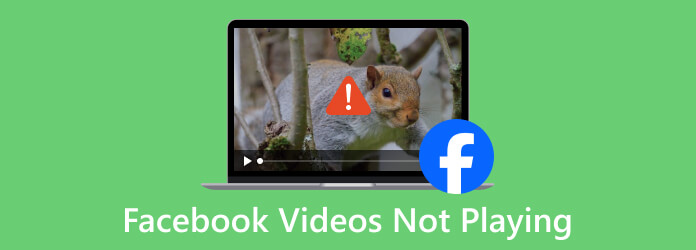
Część 1. Jak naprawić błąd, że Facebook nie odtwarza się na iPhonie/Androidzie
Masz problemy z oglądaniem filmów na Facebooku? W tej części udostępnimy rozwiązania 5, jak naprawić problem braku odtwarzania Facebooka na Twoim iPhonie lub urządzeniu z Androidem.
Rozwiązanie 1. Zainstaluj ponownie aplikację Facebook
Wielu użytkowników napotyka ten problem, gdy nie aktualizują Facebooka na swoich telefonach. Ponowna instalacja Facebooka może rozwiązać większość problemów z ładowaniem. Musisz więc odinstalować aplikację, a następnie zainstalować ją ponownie.
Jeśli używasz iPhone'a, możesz stuknąć i przytrzymać aplikację Facebook na ekranie. Wybierz Usuń aplikację możliwość odinstalowania aplikacji. Następnie otwórz App Store, wyszukaj i zainstaluj Facebooka na swoim iPhonie.
Jeśli używasz telefonu z Androidem, możesz przejść do Ustawień i znaleźć Aplikacje i powiadomienia. Dotknij Facebook na swoim urządzeniu i dotknij Odinstaluj, aby usunąć aplikację. Następnie przejdź do sklepu Google Play, wyszukaj i pobierz aplikację Facebook. Teraz możesz otworzyć aplikację Facebook i znaleźć wideo, które chcesz odtworzyć.
Rozwiązanie 2. Uruchom ponownie telefon
Ponowne uruchomienie telefonu może rozwiązać większość problemów z opóźnieniem. Możesz wyłączyć i ponownie uruchomić telefon komórkowy, aby naprawić problem z brakiem odtwarzania na Facebooku.
W przypadku iPhone'a: po prostu przytrzymaj jednocześnie przycisk zasilania i przycisk głośności, a następnie przesuń, aby wyłączyć iPhone'a. Poczekaj kilka minut, możesz nacisnąć i przytrzymać przycisk zasilania, aby ponownie uruchomić iPhone'a. Następnie otwórz aplikację Facebook i oglądaj swoje filmy.
Android: naciśnij i przytrzymaj przycisk zasilania, aż zobaczysz menu Opcje. Wybierz Uruchom ponownie i poczekaj, aż telefon się uruchomi. Lub możesz wybrać opcję Wyłącz, a następnie ponownie uruchomić urządzenie z Androidem.
Rozwiązanie 3. Zwolnij miejsce w telefonie
Jeśli przestrzeń dyskowa jest prawie wyczerpana, nie możesz również normalnie oglądać wideo na Facebooku. Aby rozwiązać problem, możesz usunąć niepotrzebne pliki, aby zwolnić więcej miejsca na iPhonie lub Androidzie.
Otwórz Ustawienia i wybierz Ogólne na swoim iPhonie. Następnie stuknij opcję Pamięć iPhone'a, znajdź niepotrzebne aplikacje i wybierz Odładuj aplikację lub Usuń aplikację.
Przejdź do Ustawień i wybierz Pamięć na swoim Androidzie. Stuknij przycisk Zwolnij miejsce i zaznacz niepotrzebne elementy do usunięcia z urządzenia.
Rozwiązanie 4. Zresetuj ustawienia sieciowe
Twój telefon komórkowy nie będzie odtwarzać filmów z Facebooka, jeśli coś jest nie tak z konfiguracją sieci. Możesz zresetować ustawienia sieciowe na iPhonie lub Androidzie, aby rozwiązać problem.
Na iPhonie przejdź do Ustawień i wybierz Ogólne. Stuknij Resetuj i wybierz Resetuj ustawienia sieciowe, aby usunąć wszystkie ustawienia sieciowe do domyślnych.
W systemie Android otwórz Ustawienia i wybierz Zarządzanie ogólne lub System. Następnie dotknij opcji Resetuj i dotknij Resetuj ustawienia sieciowe, aby rozpocząć.
Rozwiązanie 5. Wyczyść pamięć podręczną aplikacji Facebook
Aplikacja Facebook przechowuje pliki pamięci podręcznej na Twoim urządzeniu. Jeśli nie czyściłeś pamięci podręcznej przez długi czas, może to spowodować, że filmy z Facebooka nie będą odtwarzane.
Jeśli używasz iPhone'a, możesz otworzyć dotychczasowy Aplikacja na Facebooku. Przejdź do Więcej na dole i wybierz Ustawienia. Możesz wybrać
Ustawienia konta i dotknij Przeglądarka. Następnie dotknij Wyczyść dane aby wyczyścić plik cookie i pamięć podręczną Facebooka na swoim iPhonie.
Aby usunąć pamięć podręczną z Facebooka na telefonie z Androidem, możesz przejść do Ustawień i wybrać Aplikacje i powiadomienia. Wybierz Facebook i dotknij Magazynowanie. Możesz dotknąć Wyczyść pamięć przycisk, aby wyczyścić wszystkie pliki pamięci podręcznej aplikacji Facebook na urządzeniu z systemem Android.
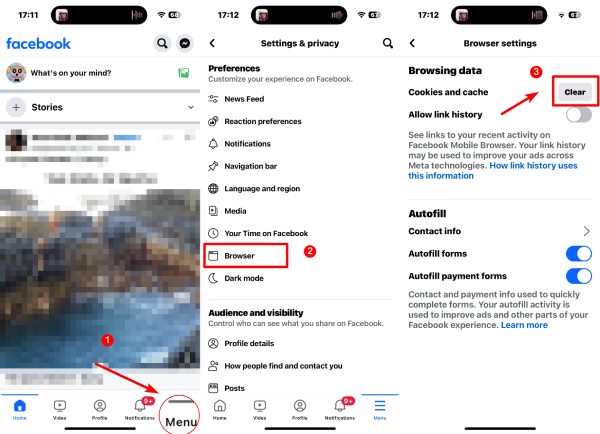
Część 2. Jak naprawić brak odtwarzania Facebooka na komputerze
Są 2 sytuacje gdy Facebook nie gra na komputerze. Jednym z nich jest to, że Twój Facebook nie jest stabilny lub przyczyną błędu jest zapełniona pamięć podręczna przeglądarki. Inna sytuacja ma miejsce, gdy odtwarzasz lokalny plik wideo z Facebooka, ale on nie jest odtwarzany. Przyczyny obejmują uszkodzone pliki wideo, niezgodne kodeki wideo i inne. Wszystkie te sytuacje nie są trudne do rozwiązania. Zobaczmy poniższe rozwiązania, aby rozwiązać problem.
Rozwiązanie 1. Napraw uszkodzony film na Facebooku
Jeśli okaże się, że lokalne wideo na Facebooku nie nadaje się do odtworzenia i jest uszkodzone, czas je naprawić za pomocą narzędzia AnyMP4 Video Repair. Jako pomocne narzędzie do naprawy obsługiwane przez sztuczną inteligencję, AnyMP4 Video Repair naprawia pliki wideo MP4 i wiele innych formatów z łatwością. Wysoka skuteczność i nienaganny wynik naprawy sprawiają, że jest to idealny wybór do naprawy filmów na Facebooku. Poza tym możesz go użyć do przywrócenia rozdzielczości wideo, liczby klatek na sekundę, szybkości transmisji bitów i innych do tej samej, co przykładowe wideo.
Więcej funkcji:
- Napraw MP4, 3GP, MOV i inne filmy.
- Napraw wszelkie uszkodzone filmy z kamer, telefonów i plików pobranych online.
- Wyświetl podgląd klipu wideo przed jego pobraniem.
- Automatyczna naprawa przy użyciu zaimportowanego przykładowego wideo.
Darmowe pobieranie
Dla Windowsa
Bezpieczne pobieranie
Darmowe pobieranie
dla systemu MacOS
Bezpieczne pobieranie
Krok 1. Pobierz i zainstaluj AnyMP4 Video Repair, a następnie uruchom program na swoim komputerze. Po prostu przeciągnij i upuść nieodtwarzalny film z Facebooka po lewej stronie. Alternatywnie możesz kliknąć przycisk + po lewej stronie, aby zaimportować uszkodzony film z Facebooka.
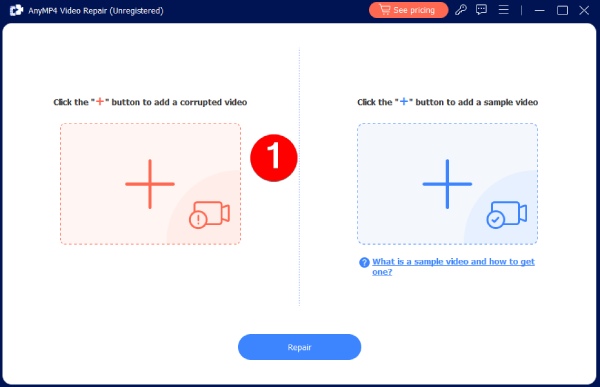
Krok 2. Następnie zaimportuj przykładowy plik do naprawy, klikając przycisk + po prawej stronie.
Note: przykładowy film powinien mieć ten sam format co film z Facebooka, którego nie można odtworzyć. Jeśli Twój film na Facebooku został nakręcony aparatem w telefonie, nakręć kolejny, który będzie przykładowym filmem.

Krok 3. Kliknij przycisk Napraw po zaimportowaniu wideo z Facebooka, którego nie można odtworzyć, i przykładowego wideo.
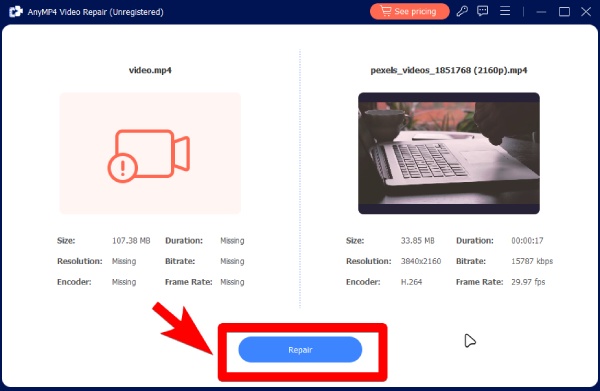
Krok 4. Program naprawczy rozpocznie naprawę Twojego filmu. Po zakończeniu kliknij przycisk Podgląd, aby sprawdzić wynik. Jeśli jesteś z niego zadowolony, kliknij przycisk Zapisz, aby go pobrać.
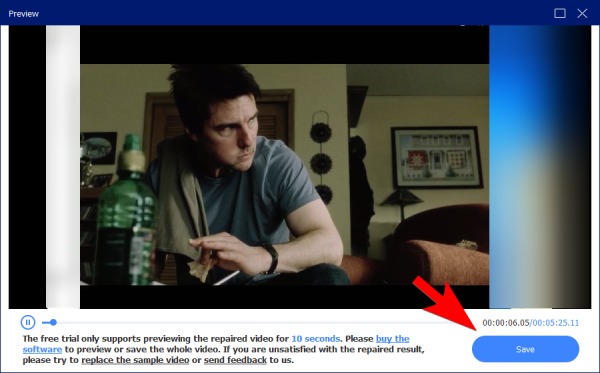
Możliwe jest również użycie tej naprawy wideo napraw niewyraźne wideo. Możesz zaimportować przykładowy film w wyższej rozdzielczości i spróbować.
Rozwiązanie 2. Zapewnij działające połączenie internetowe
Upewnij się, że Internet jest dobrze podłączony do Twojego komputera. Jeśli wystąpią jakieś błędy internetowe, możesz zmienić połączenie na inne Wi-Fi lub ponownie połączyć się z siecią. Innym sposobem rozwiązania tego problemu jest ponowne uruchomienie routera i sprawdzenie, czy połączenie jest ponownie stabilne.
Rozwiązanie 3. Konwertuj wideo z Facebooka na zgodny format
Facebook jest kompatybilny z MOV i MP4. Jednak wideo może stać się niezgodne, jeśli zawarty w nim kodek nie jest obsługiwany. Jeśli odtwarzasz na komputerze film z Facebooka i wyskakujące okienko przypomina o niezgodnym kodeku, spróbuj Konwerter wideo Ultimate, wybrany przez Blu-ray Master. W tym konwerterze możesz zmienić koder wideo, szybkość transmisji, liczbę klatek na sekundę i rozdzielczość. Jest odpowiedni szczególnie dla początkujących. Jeśli nie zawracasz sobie głowy ulepszaniem kodeka, możesz bezpośrednio wybrać profil platformy. Dostępne będą wstępnie zaprojektowane profile wyjściowe

- Obsługuje zarówno systemy Windows, jak i Mac. (Win 11 i macOS Sonoma w zestawie)
- Kompatybilny z ponad 500 formatami.
- Edytuj, przycinaj, przycinaj i łącz w nim klipy wideo.
- Utwórz film o wysokiej jakości na Facebooku.
Darmowe pobieranie
Dla Windowsa
Bezpieczne pobieranie
Darmowe pobieranie
dla systemu MacOS
Bezpieczne pobieranie
Krok 1.Możesz bezpłatnie pobrać ten konwerter za pomocą przycisku powyżej. Po pobraniu zainstaluj i uruchom konwerter. Zaimportuj do niego wideo z Facebooka.

Krok 2.Następnie wybierz format z opcji rozwijanej Format wyjściowy. Na przykład MP4 jest idealnym wyborem, ponieważ jest kompatybilny z różnymi odtwarzaczami i platformami.

Krok 3.Przejdź dalej i wybierz folder docelowy dla eksportowanego wideo. Następnie kliknij przycisk Konwertuj, aby uzyskać odtwarzalny film z Facebooka.

Po wyeksportowaniu wideo możesz eksplorować inne narzędzia w Video Converter Ultimate i używać ich napraw hałas o wysokiej częstotliwości w swoim filmie lub rozwiąż inne błędy wideo.
Rozwiązanie 4. Wyłącz przyspieszenie sprzętowe
Zwykle akceleracja sprzętowa zapewnia wrażenia podczas oglądania, jeśli używasz przeglądarki Chrome. Ale może to spowodować niepowodzenie odtwarzania wideo z Facebooka. Aby rozwiązać problem, możesz otworzyć Chrome, przejść do Ustawień i wybrać Zaawansowane. Możesz wyłączyć opcję Użyj przyspieszenia sprzętowego, aby rozwiązać problem.
Rozwiązanie 5. Wyczyść pamięć podręczną przeglądarki
Jeśli w Twojej przeglądarce są pamięci podręczne, możesz nie odtworzyć wideo z Facebooka. Musisz pozbyć się pamięci podręcznej przeglądarki. Jeśli korzystasz z Chrome, możesz przejść do Ustawieniai wybierz Zaawansowanei wybierz Wyczyść dane przeglądania. Wybierz dane, które chcesz usunąć.
Rozwiązanie 6. Zaktualizuj przeglądarkę do najnowszej wersji
Aby rozwiązać niektóre problemy, należy zawsze aktualizować przeglądarki internetowe. Jeśli zapomniałeś zaktualizować swoją przeglądarkę przez długi czas, możesz napotkać problem polegający na tym, że wideo z Facebooka nie jest odtwarzane na twoim komputerze. Musisz tylko pobrać najnowszą wersję przeglądarki internetowej i zainstalować ją na swoim komputerze.
Część 3. Często zadawane pytania dotyczące filmów z Facebooka, które nie są odtwarzane
-
Jak wyczyścić pamięć podręczną Facebooka?
Otwórz aplikację Ustawienia na swoim telefonie. Stuknij w Aplikacje i powiadomienia, a następnie stuknij w Facebook, jeśli widzisz aplikację w sekcji Ostatnio otwarte aplikacje u góry. Jeśli nie, możesz stuknąć Zobacz wszystkie aplikacje X i wybrać na Facebooku. Dotknij opcji Pamięć i dotknij Wyczyść pamięć podręczną.
-
Dlaczego filmy z Facebooka nie są odtwarzane na Facebooku?
Jeśli napotkasz filmy z Facebooka, które nie są odtwarzane na Facebooku, możesz sprawdzić, czy są pliki cookie lub pamięć podręczna. Czasami problem z odtwarzaniem był spowodowany wyłączeniem JacaScript. Innym powodem może być przestarzały odtwarzacz Flash
-
Czy możesz przesłać film z YouTube'a na Facebook'a?
Tak, możesz. Możesz udostępnić film z YouTube'a bezpośrednio na Facebooku za pomocą przycisku Udostępnij. Alternatywnie, jeśli jesteś właścicielem filmu, możesz go ponownie przesłać na Facebooka. Pamiętaj jednak, że Facebook obsługuje tylko filmy MOV i MP4.
Zamykając
W tej chwili rozmawialiśmy o jak naprawić filmy z Facebooka, które nie odtwarzają się w systemie Windows, Mac, iPhone i urządzenia z systemem Android. Możesz wypróbować wszystkie liczne wskazówki, aby rozwiązać problem z wideo na Facebooku na różnych urządzeniach. Udostępnij post, aby pomóc większej liczbie osób rozwiązać błędy odtwarzania na Facebooku.
Więcej Blu-ray Master
- 7 sposobów naprawiania filmów, które nie są odtwarzane w Chrome (Windows i Mac)
- 4 sposoby naprawy, gdy nie można odtwarzać filmów z Dysku Google
- 5 niezrównanych sposobów odtwarzania płyt Blu-ray na komputerach PC i Mac
- [Naprawiono] Windows Media Player nie działa w systemie Windows 10/8/7
- Samouczek, aby naprawić kod błędu 1060, gdy Amazon Prime Video nie gra
- (14 poprawek) Dlaczego i jak naprawić błędy odtwarzania wideo Amazon Prime?

